
অনলাইন মিটিং, কনটেন্ট তৈরি এবং পরিবার ও বন্ধুদের সঙ্গে যোগাযোগ রাখার জন্য ওয়েবক্যাম ও মাইক্রোফোন খুবই প্রয়োজনীয় দুটি টুল। তাই কম্পিউটার বা ল্যাপটপে টুল দুটি ঠিকমতো কাজ না করার বিষয়টি বিরক্তিকর। এগুলো ঠিক করার জন্য পেশাদার কোনো ব্যক্তির সাহায্য নেওয়ার আগে কম্পিউটারের কিছু বিষয় চেক করে নেওয়া উচিত।
ওয়েবক্যাম ও মাইক্রোফোন কাজ না করলে কম্পিউটারের পাঁচটি সেটিংস ঠিকভাবে রয়েছে কি না তা খেয়াল রাখতে হবে। খুব অল্প সময়ের মধ্যেই এগুলো চেক করা যাবে।
১. প্রাইভেসি সেটিংস চেক করুন
অনেক সময় ল্যাপটপের প্রাইভেসি সেটিংস আপনাকে মাইক্রোফোন ও ওয়েবক্যাম ব্যবহারে বাধা দিতে পারে। তাই এসব সেটিংস ঠিক আছে কি না, তা একবার চোখ বুলিয়ে নিতে হবে।
উইন্ডোজের ক্ষেত্রে
• উইন্ডোজের সার্চ বারে ইংরেজিতে ‘সেটিংস’ শব্দটি টাইপ করুন। ফলাফলে সেটিংস অপশন দেখালে তাতে ক্লিক করে প্রবেশ করুন।
• সেটিংসের প্রাইভেসি ও সিকিউরিটি অপশনে প্রবেশ করুন।
• এরপর স্ক্রল করে ক্যামেরা অপশন খুঁজে বের করে এতে ক্লিক করুন এবং এর পাশের টগল বাটনটি চালু (অন) রয়েছে কি না, তা খেয়াল করুন।
মাইক্রোফোনের ক্ষেত্রেও একই কাজ করুন।
ম্যাকের ক্ষেত্রে
• সিস্টেম প্রিফারেন্সে প্রবেশ করুন।
• সিকিউরিটি ও প্রাইভেসি অপশনে ক্লিক করুন।
• এরপর ক্যামেরা অপশন খুঁজে বের করুন ও এই অ্যাপলিকেশনের পারমিশন দেওয়া রয়েছে কিনা তা নিশ্চিত করুন।
ম্যাকের মাইক্রোফোনের ক্ষেত্রেও একই কাজ করুন।
২. ড্রাইভার আপডেট করুন
ড্রাইভার দীর্ঘদিন আপডেট না দিলেও ওয়েবক্যাম ও মাইক্রোফোন কাজ না-ও করতে পারে।
উইন্ডোজে ড্রাইভার আপডেট দেবেন যেভাবে
• উইন্ডোজের সার্চ বারে ইংরেজিতে ‘ডিভাইস ম্যানেজার’ শব্দটি টাইপ করুন এবং ডিভাইস ম্যানেজার চালু করুন।
• ইমাজিং ডিভাইস থেকে ওয়েবক্যাম অপশন এবং অডিও ইনপুট ও আউটপুট থেকে মাইক্রোফোন অপশনটি খুঁজে বের করুন।
• দুটি অপশনেই রাইট ক্লিক করে ড্রাইভার আপডেট করুন।
ম্যাকে ড্রাইভার আপডেট দেবেন যেভাবে
• অ্যাপল স্টোরে প্রবেশ করুন।
• আপডেট অপশনে ক্লিক করুন।
• যেসব আপডেট বিদ্যমান রয়েছে সেগুলো ল্যাপটপে ইনস্টল করুন।
৩. সংযোগগুলো চেক করুন
যদি ল্যাপটপ বা কম্পিউটারের সঙ্গে এক্সটার্নাল (বহিরাগত) কোনো ওয়েবক্যাম ও মাইক্রোফোন ব্যবহার করা হয়, তাহলে সেগুলো সঠিক পোর্টের সঙ্গে যুক্ত আছে কি না, তা চেক করতে হবে। পোর্ট থেকে এসব কেব্ল খুলে আবার ভালো করে লাগিয়ে দেখতে হবে। এরপর কম্পিউটার রিস্টার্ট দিতে হবে।
৪. ভিন্ন অ্যাপ ব্যবহার করে দেখুন
অনেক সময় নির্দিষ্ট কোনো অ্যাপের ক্ষেত্রে মাইক্রোফোন বা ওয়েবক্যামে সমস্যা দেখা দিতে পারে। তাই অ্যাপ পরিবর্তন করে দেখা উচিত। উইন্ডোজের ক্যামেরা বা ভয়েস রেকর্ডার অ্যাপস ব্যবহার করে দেখুন। আর ম্যাকের ক্ষেত্রে ফটো বুথ ও কুয়িক টাইম প্লেয়ার ব্যবহার করে দেখুন। এসব অ্যাপে মাইক্রোফোন ও ওয়েবক্যাম ঠিকমতো কাজ করলে বুঝতে হবে অন্য অ্যাপেই সমস্যাটি রয়েছে।
৫.কম্পিউটার রিস্টার্ট দিন
একবার কম্পিউটারের কাজগুলো সেভ করে রিস্টার্ট দিয়ে দেখতে পারেন।

অনলাইন মিটিং, কনটেন্ট তৈরি এবং পরিবার ও বন্ধুদের সঙ্গে যোগাযোগ রাখার জন্য ওয়েবক্যাম ও মাইক্রোফোন খুবই প্রয়োজনীয় দুটি টুল। তাই কম্পিউটার বা ল্যাপটপে টুল দুটি ঠিকমতো কাজ না করার বিষয়টি বিরক্তিকর। এগুলো ঠিক করার জন্য পেশাদার কোনো ব্যক্তির সাহায্য নেওয়ার আগে কম্পিউটারের কিছু বিষয় চেক করে নেওয়া উচিত।
ওয়েবক্যাম ও মাইক্রোফোন কাজ না করলে কম্পিউটারের পাঁচটি সেটিংস ঠিকভাবে রয়েছে কি না তা খেয়াল রাখতে হবে। খুব অল্প সময়ের মধ্যেই এগুলো চেক করা যাবে।
১. প্রাইভেসি সেটিংস চেক করুন
অনেক সময় ল্যাপটপের প্রাইভেসি সেটিংস আপনাকে মাইক্রোফোন ও ওয়েবক্যাম ব্যবহারে বাধা দিতে পারে। তাই এসব সেটিংস ঠিক আছে কি না, তা একবার চোখ বুলিয়ে নিতে হবে।
উইন্ডোজের ক্ষেত্রে
• উইন্ডোজের সার্চ বারে ইংরেজিতে ‘সেটিংস’ শব্দটি টাইপ করুন। ফলাফলে সেটিংস অপশন দেখালে তাতে ক্লিক করে প্রবেশ করুন।
• সেটিংসের প্রাইভেসি ও সিকিউরিটি অপশনে প্রবেশ করুন।
• এরপর স্ক্রল করে ক্যামেরা অপশন খুঁজে বের করে এতে ক্লিক করুন এবং এর পাশের টগল বাটনটি চালু (অন) রয়েছে কি না, তা খেয়াল করুন।
মাইক্রোফোনের ক্ষেত্রেও একই কাজ করুন।
ম্যাকের ক্ষেত্রে
• সিস্টেম প্রিফারেন্সে প্রবেশ করুন।
• সিকিউরিটি ও প্রাইভেসি অপশনে ক্লিক করুন।
• এরপর ক্যামেরা অপশন খুঁজে বের করুন ও এই অ্যাপলিকেশনের পারমিশন দেওয়া রয়েছে কিনা তা নিশ্চিত করুন।
ম্যাকের মাইক্রোফোনের ক্ষেত্রেও একই কাজ করুন।
২. ড্রাইভার আপডেট করুন
ড্রাইভার দীর্ঘদিন আপডেট না দিলেও ওয়েবক্যাম ও মাইক্রোফোন কাজ না-ও করতে পারে।
উইন্ডোজে ড্রাইভার আপডেট দেবেন যেভাবে
• উইন্ডোজের সার্চ বারে ইংরেজিতে ‘ডিভাইস ম্যানেজার’ শব্দটি টাইপ করুন এবং ডিভাইস ম্যানেজার চালু করুন।
• ইমাজিং ডিভাইস থেকে ওয়েবক্যাম অপশন এবং অডিও ইনপুট ও আউটপুট থেকে মাইক্রোফোন অপশনটি খুঁজে বের করুন।
• দুটি অপশনেই রাইট ক্লিক করে ড্রাইভার আপডেট করুন।
ম্যাকে ড্রাইভার আপডেট দেবেন যেভাবে
• অ্যাপল স্টোরে প্রবেশ করুন।
• আপডেট অপশনে ক্লিক করুন।
• যেসব আপডেট বিদ্যমান রয়েছে সেগুলো ল্যাপটপে ইনস্টল করুন।
৩. সংযোগগুলো চেক করুন
যদি ল্যাপটপ বা কম্পিউটারের সঙ্গে এক্সটার্নাল (বহিরাগত) কোনো ওয়েবক্যাম ও মাইক্রোফোন ব্যবহার করা হয়, তাহলে সেগুলো সঠিক পোর্টের সঙ্গে যুক্ত আছে কি না, তা চেক করতে হবে। পোর্ট থেকে এসব কেব্ল খুলে আবার ভালো করে লাগিয়ে দেখতে হবে। এরপর কম্পিউটার রিস্টার্ট দিতে হবে।
৪. ভিন্ন অ্যাপ ব্যবহার করে দেখুন
অনেক সময় নির্দিষ্ট কোনো অ্যাপের ক্ষেত্রে মাইক্রোফোন বা ওয়েবক্যামে সমস্যা দেখা দিতে পারে। তাই অ্যাপ পরিবর্তন করে দেখা উচিত। উইন্ডোজের ক্যামেরা বা ভয়েস রেকর্ডার অ্যাপস ব্যবহার করে দেখুন। আর ম্যাকের ক্ষেত্রে ফটো বুথ ও কুয়িক টাইম প্লেয়ার ব্যবহার করে দেখুন। এসব অ্যাপে মাইক্রোফোন ও ওয়েবক্যাম ঠিকমতো কাজ করলে বুঝতে হবে অন্য অ্যাপেই সমস্যাটি রয়েছে।
৫.কম্পিউটার রিস্টার্ট দিন
একবার কম্পিউটারের কাজগুলো সেভ করে রিস্টার্ট দিয়ে দেখতে পারেন।

কৃত্রিম বুদ্ধিমত্তা (এআই) ভিত্তিক চ্যাটজিপিটির পরামর্শ মেনে খাদ্যাভাস পরিবর্তন করায় নিউইয়র্কের ৬০ বছর বয়সী এক ব্যক্তি হাসপাতালে ভর্তি হন। চিকিৎসকদের মতে, কয়েক সপ্তাহের মধ্যে খাদ্যাভ্যাসে প্রায় সম্পূর্ণভাবে লবণ বাদ দিয়ে ফেলেন ওই ব্যক্তি, যার ফলে তার শরীরে বিপজ্জনকভাবে সোডিয়ামের ঘাটতি দেখা দেয়।
১৮ দিন আগে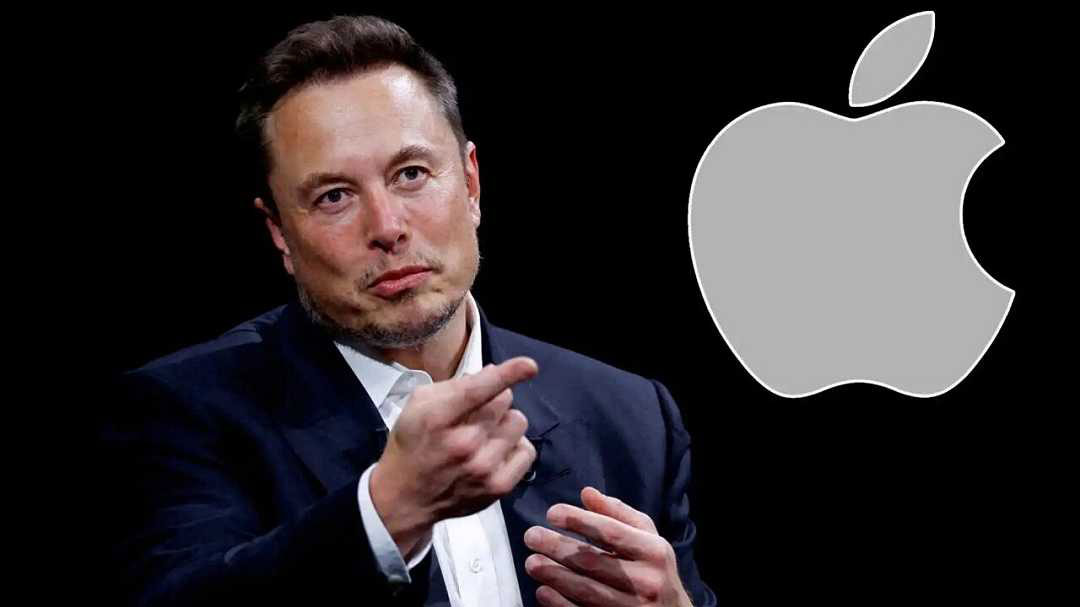
অ্যাপলের অ্যাপ স্টোর নীতিমালা নিয়ে তীব্র সমালোচনা করেছেন বিশ্বখ্যাত প্রযুক্তি উদ্যোক্তা এবং এক্সএআইয়ের প্রতিষ্ঠাতা ইলন মাস্ক। নিজের এক্স (সাবেক টুইটার) অ্যাকাউন্টে পিন করা একটি পোস্টে মাস্ক দাবি করেন, অ্যাপল ইচ্ছাকৃতভাবে ওপেনএআই ছাড়া অন্য কোনো কৃত্রিম বুদ্ধিমত্তাভিত্তিক কোম্পানিকে অ্যাপ স্টোরের র্য
১৮ দিন আগে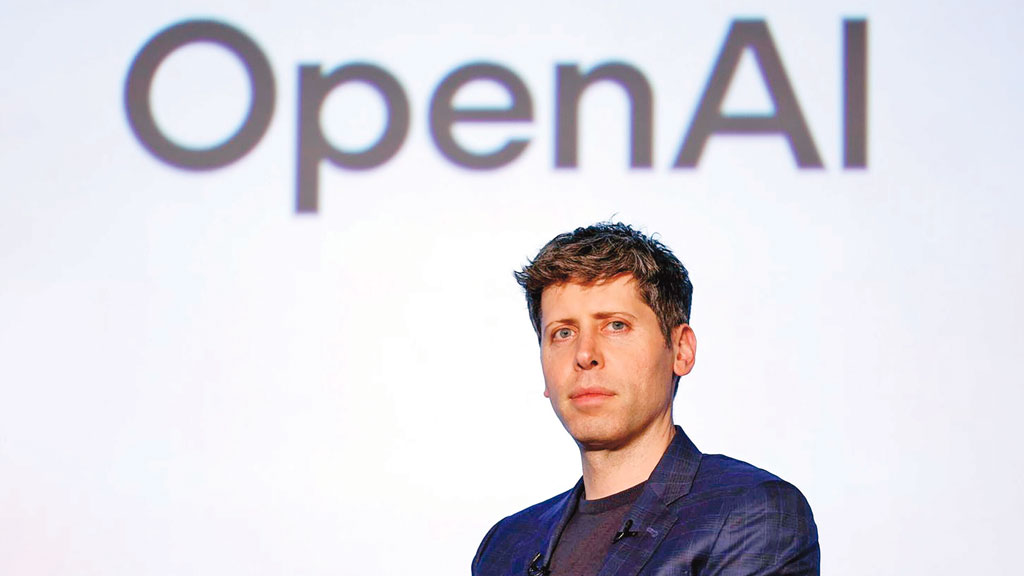
বিশ্বের জনপ্রিয় এআই চ্যাটবট চ্যাটজিপিটির নির্মাতা প্রতিষ্ঠান ওপেনএআই সম্প্রতি তাদের সর্বশেষ সংস্করণ জিপিটি-৫ উন্মোচন করেছে। প্রতিষ্ঠানটি দাবি করছে, এই মডেলটি মানুষের পিএইচডি লেভেলের দক্ষ!
১৮ দিন আগে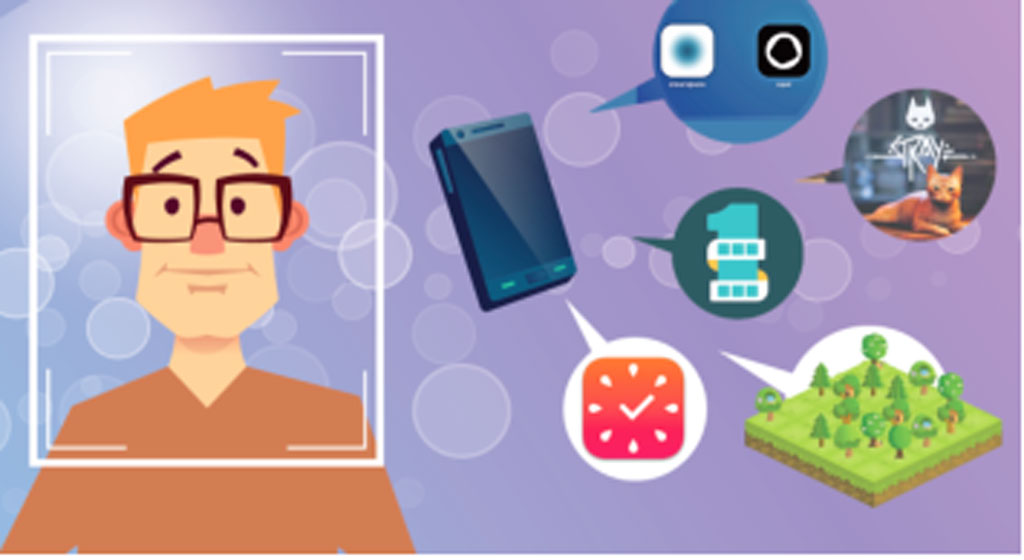
স্মার্টফোন আসক্তি অনেকের কাছে ব্যাপক মাথাব্যথার কারণ। বিরতিহীন স্মার্টফোন স্ক্রলিংয়ের কারণে অন্যান্য কাজে মনোযোগ নষ্ট হয়। তা ছাড়া মানসিক স্বাস্থ্যের ওপর এর নেতিবাচক প্রভাব পড়ে। তবে স্মার্টফোনের আসক্তি কমানো যায় স্মার্টফোন দিয়েই। বিভিন্ন অ্যাপ দিয়ে সোশ্যাল মিডিয়া আসক্তি থেকে বেরিয়ে আসা যায়। দেখে নিন
১৮ দিন আগে